Индексирование файлов Windows относится к перечислению файлов в специальной таблице, что позволяет ускорить доступ к проиндексированным файлам при поиске. Но в Windows 10 по умолчанию вы не можете найти никаких файлов в списках, если они зашифрованы. Итак, если вы всегда стремитесь хранить свои файлы в зашифрованном виде и в то же время хотите, чтобы они были проиндексированы в результатах поиска, вам придется изменить некоторые настройки. В этом посте мы покажем вам, как index Зашифрованные файлы в Windows 10/8/7 с использованием параметров индексирования, редактора реестра или редактора групповой политики.
Как индексировать зашифрованные файлы в Windows
Мы всегда рекомендовали вам создать точку восстановления системы, прежде чем вносить какие-либо изменения в вашу систему.
Включить индексацию зашифрованных файлов в Windows 10 можно тремя способами:
- Через параметры индексирования
- Использование редактора реестра
- Использование редактора групповой политики.
Но перед добавлением зашифрованных файлов в индекс рекомендуется в целях безопасности включить на системном диске Windows BitLocker или программу шифрования сторонних производителей. Если вы этого не сделаете, Windows может показать вам желтое предупреждение системы безопасности с надписью Невозможно проверить файлы. Сделав это, продолжайте.
Использование параметров индексирования
Начните с открытия окна поиска Кортаны и выполните поиск Параметры индексации.
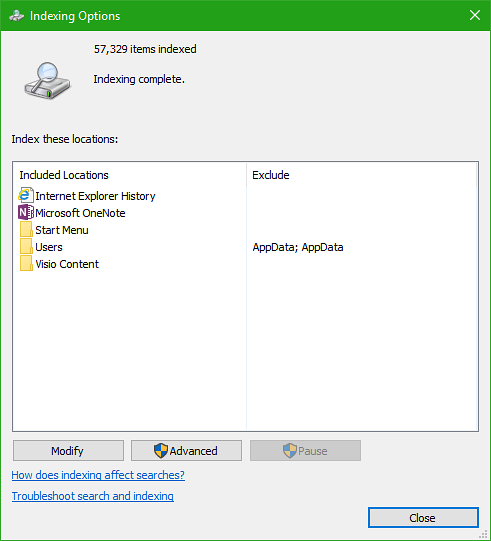
Щелкните соответствующий список - скажем, папку «Пользователи». Теперь нажмите кнопку под названием Передовой.
Появится новое маленькое окно. Убедитесь, что вы находитесь под вкладкой, помеченной как Настройки индекса.

В разделе Настройки файла, отметьте опцию под названием Индексировать зашифрованные файлы и жмем ОК.
Это позволит индексировать зашифрованные файлы. Вы можете снять этот флажок, если хотите отключить индексацию этих файлов.
Использование редактора реестра
Нажмите комбинацию кнопок WINKEY + R, чтобы запустить утилиту Run, введите regedit и нажмите Enter. Нажмите на да для UAC или запроса контроля учетных записей, который вы получаете.
После открытия редактора реестра перейдите к следующему ключевому месту-
HKEY_LOCAL_MACHINE \ Software \ Policies \ Microsoft \ Windows \ Windows Search \

Теперь, если вы не нашли папку с именем Поиск Windows, щелкните правой кнопкой мыши свободное место и выберите Создать> Ключ.
Назовите эту папку как Поиск Windows.
Теперь внутри этой вновь созданной папки щелкните правой кнопкой мыши и выберите «Создать»> «Значение DWORD (32-бит)».
Назовите этот ключ AllowIndexingEncryptedStoresOrItems. Теперь дважды щелкните вновь созданный ключ и установите значение по своему желанию,
- Включено : 1
- Отключено: 0
Закройте редактор реестра и перезагрузите компьютер, чтобы изменения вступили в силу.
Использование редактора групповой политики
Начните с нажатия комбинации кнопок WINKEY + R, чтобы запустить Запустить поле и введите gpedit.msc а затем, наконец, ударил Входить.
Теперь перейдите по следующему пути в редакторе групповой политики-
Политика локального компьютера> Конфигурация компьютера> Административные шаблоны> Компоненты Windows> Поиск

Дважды щелкните список конфигурации с именем Разрешить индексацию зашифрованных файлов открыть страницу конфигурации.
Описание этой записи гласит,
Этот параметр политики позволяет индексировать зашифрованные элементы. Если вы включите этот параметр политики, при индексации будет предпринята попытка расшифровать и проиндексировать контент (ограничения доступа по-прежнему будут применяться). Если вы отключите этот параметр политики, ожидается, что компоненты службы поиска (включая компоненты сторонних производителей) не будут индексировать зашифрованные элементы или зашифрованные хранилища. Этот параметр политики не настроен по умолчанию. Если вы не настроите этот параметр политики, будет использоваться локальный параметр, настроенный через Панель управления. По умолчанию настройка панели управления настроена так, чтобы не индексировать зашифрованный контент.
Когда этот параметр включен или отключен, индекс полностью перестраивается.
Полное шифрование тома (например, шифрование диска BitLocker или решение стороннего производителя) должно использоваться для расположения индекса, чтобы обеспечить безопасность зашифрованных файлов.

Вы можете выбрать Включено или же Отключено в зависимости от ваших предпочтений.
Нажмите ОК и выйдите из редактора групповой политики.
Перезагрузите компьютер, чтобы изменения вступили в силу.
Хочу больше? Прочтите Индексатор поиска Windows и советы и рекомендации по индексированию.

 Phenquestions
Phenquestions


